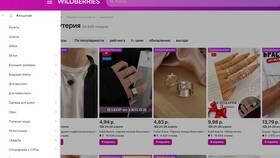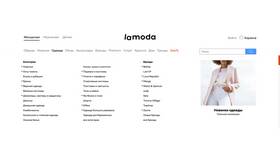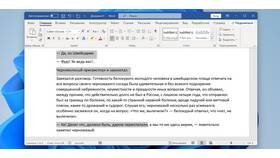Существует несколько методов для перемещения файлов на рабочий стол в операционных системах Windows и macOS.
Содержание
Способы переноса файлов на рабочий стол
Перетаскивание файла (Drag and Drop)
Пошаговая инструкция
- Откройте папку с нужным файлом
- Зажмите левую кнопку мыши на файле
- Перетащите файл на свободное место рабочего стола
- Отпустите кнопку мыши
Использование контекстного меню
Для Windows
| Шаг | Действие |
| 1 | Щелкните правой кнопкой мыши по файлу |
| 2 | Выберите "Отправить" |
| 3 | Нажмите "Рабочий стол (создать ярлык)" |
Копирование и вставка
Универсальный метод
- Выделите нужный файл
- Нажмите Ctrl+C (копирование) или Ctrl+X (вырезание)
- Перейдите на рабочий стол
- Нажмите Ctrl+V (вставка)
Создание ярлыка на рабочем столе
Альтернативный способ
- Найдите файл в проводнике
- Щелкните правой кнопкой мыши
- Выберите "Создать ярлык"
- Переместите созданный ярлык на рабочий стол
Использование командной строки (Windows)
Для опытных пользователей
| Команда | Описание |
| copy | Копирует файл на рабочий стол |
| move | Перемещает файл на рабочий стол |
| mklink | Создает ссылку на файл |
Особенности для macOS
Отличия в методах
- Используйте Command+C и Command+V вместо Ctrl
- Для создания ярлыка (алиаса) используйте Command+Option+перетаскивание
- Рабочий стол называется "Desktop" в терминале
Решение распространенных проблем
Возможные ошибки
- Недостаточно прав - войдите как администратор
- Не хватает места - освободите место на диске
- Файл занят другим процессом - закройте программу, использующую файл